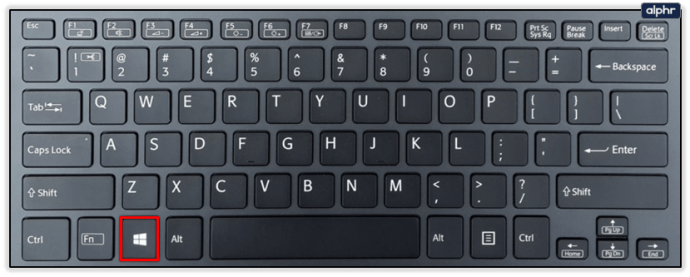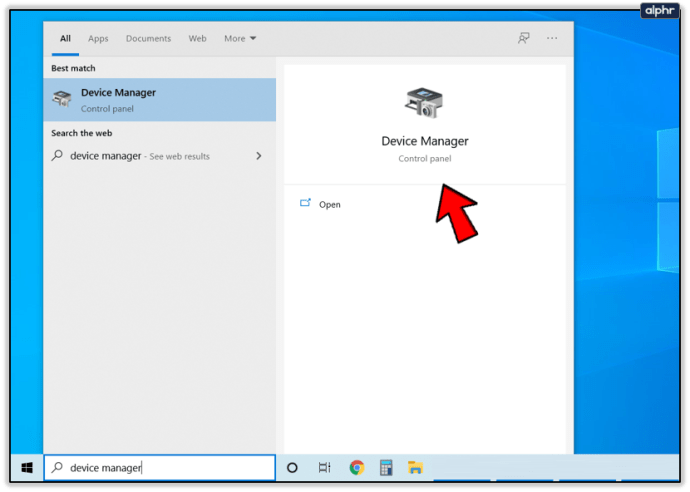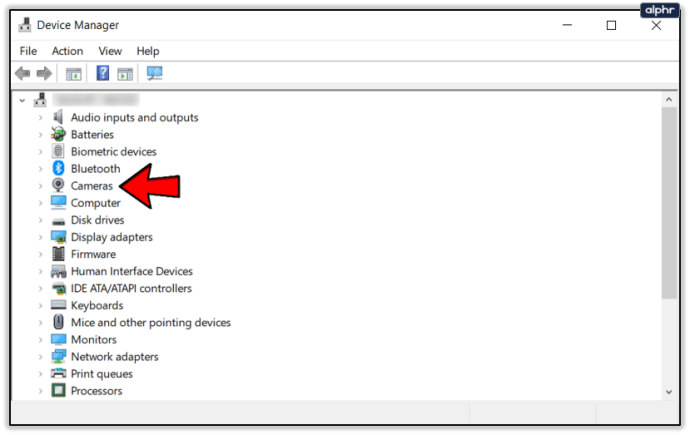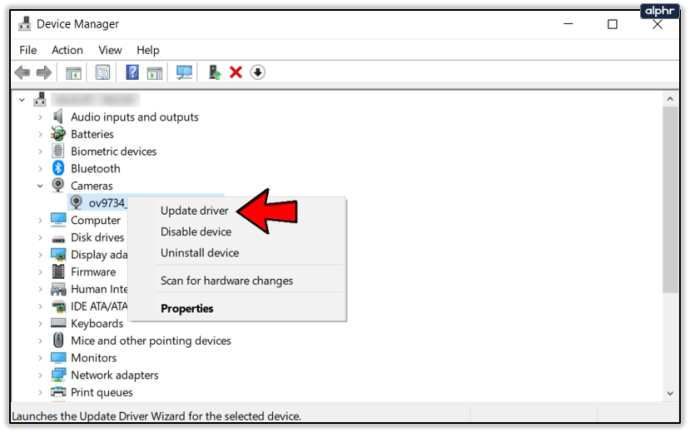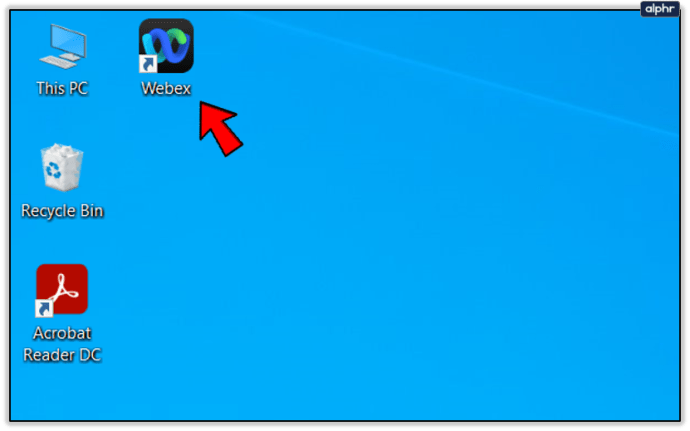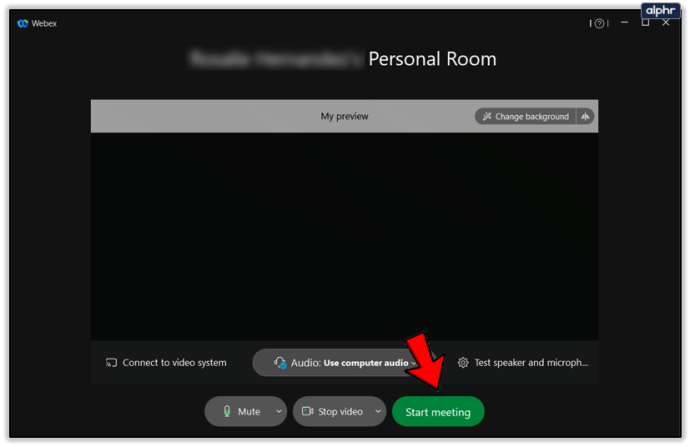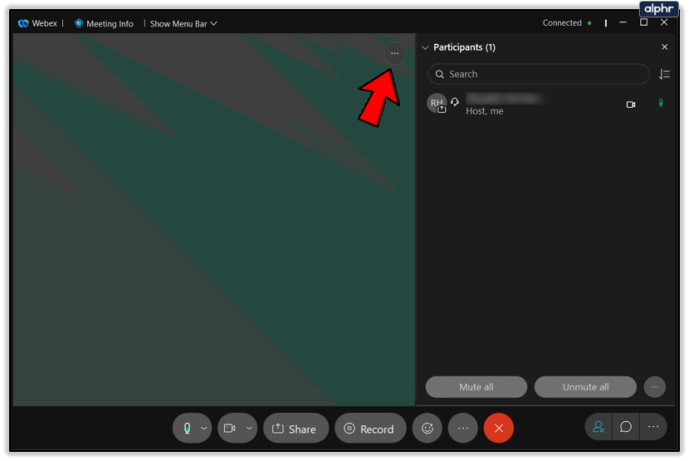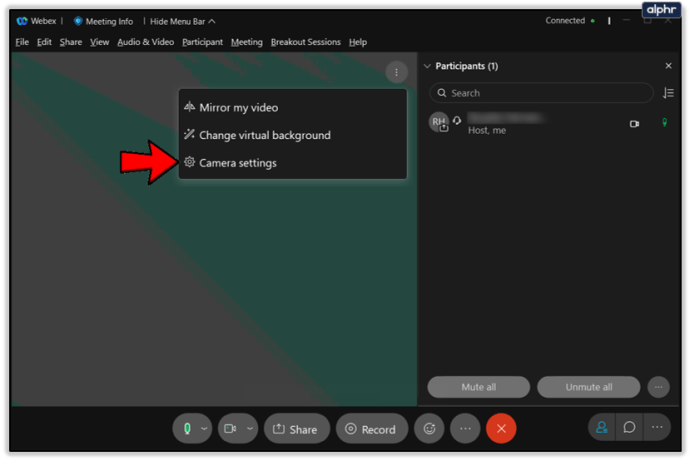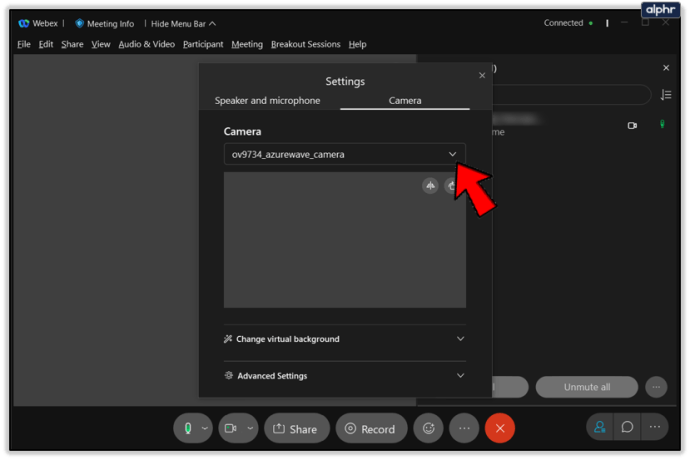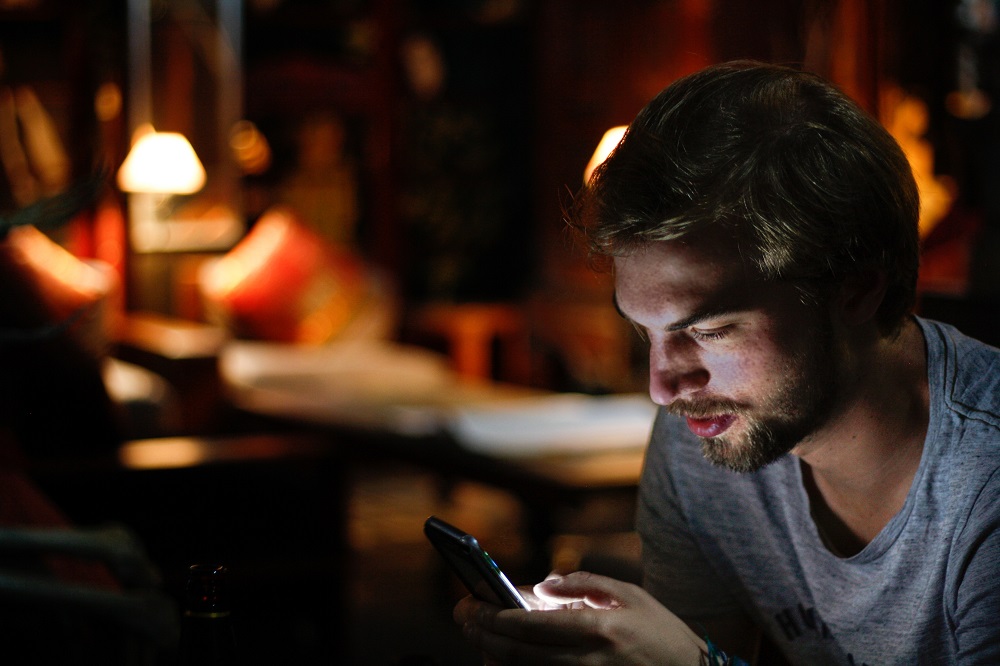Walaupun aplikasi Webex mempunyai reka bentuk dan fungsi yang luar biasa, anda mungkin mengalami beberapa cegukan di sana sini. Terutama, sebilangan pengguna mengadu kamera web mereka tidak berfungsi di Webex.

Masalah biasa ini sering kali disebabkan oleh pemacu kamera web yang ketinggalan zaman, aplikasi lain yang memonopoli kamera web, atau beberapa sebab luaran yang lain. Anda boleh menyelesaikan kebanyakan masalah Webex dengan memulakan semula aplikasi dengan mudah, tetapi kadangkala itu tidak mencukupi.
Anda boleh mendapatkan banyak penyelesaian dalam artikel ini. Mari kita selesaikan masalah ini bersama-sama. Ia akan menjadi mudah.
Pembaikan Webcam untuk Webex
Menurut pusat bantuan Webex rasmi, penyebab yang paling biasa untuk masalah kamera web di Webex adalah aplikasi lain. Dengan kata lain, anda perlu menutup sebarang aplikasi pada peranti anda yang mungkin mempunyai akses ke kamera web anda (Facetime, Skype, dll.).
Pastikan untuk menghentikan aplikasi ini, walaupun anda terpaksa menghentikannya di telefon bimbit, atau mengakhiri proses aktif mereka di Windows. Memulakan semula aplikasi Webex mungkin juga berjaya.
Aplikasi Webex anda mungkin sudah usang, jadi pastikan untuk memperbaruinya secara berkala menggunakan halaman muat turun Webex rasmi. Webex mempunyai aplikasi khusus untuk peranti Android, iOS, dan Windows. Juga, pastikan untuk mendapatkan semua kemas kini sistem pada peranti anda. Bukan hanya webcam, kemas kini sistem terkini akan menjadikan keseluruhan peranti berjalan lebih lancar dan lebih baik.

Kemas kini Pemacu Kamera Web
Cadangan lain dari Webex adalah untuk mengemas kini pemacu kamera anda. Inilah cara melakukannya di Windows:
- Masuk ke menu Mula (tekan kekunci Windows pada papan kekunci anda).
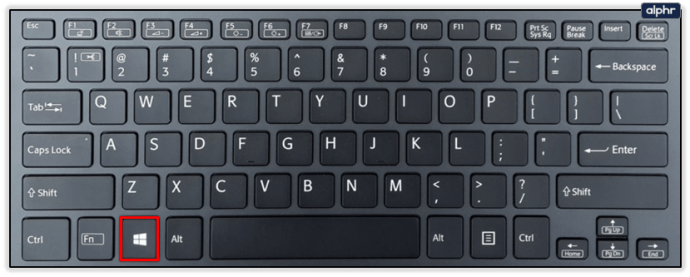
- Cari Pengurus Peranti dan buka.
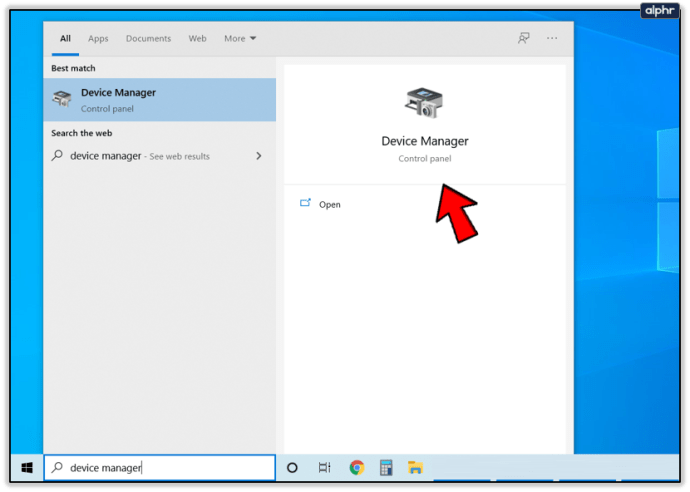
- Cari kamera anda, dan klik kanan padanya.
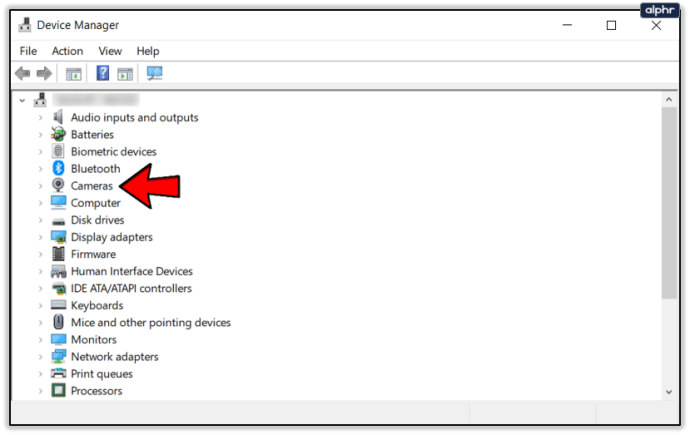
- Pilih Kemas kini Pemacu.
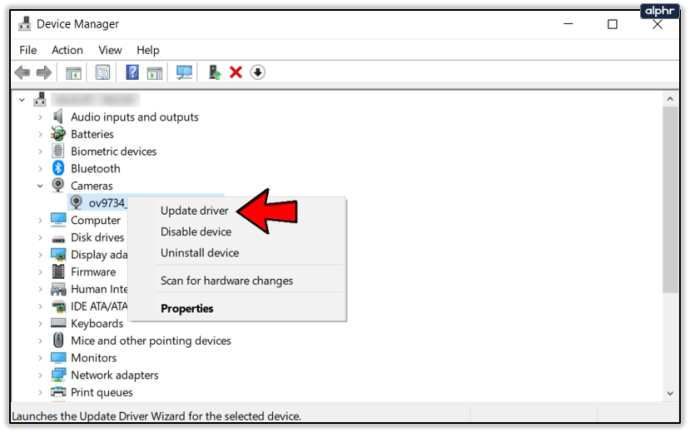
- Kemas kini harus dipasang secara automatik. Mulakan semula komputer anda setelah selesai.
Sebagai alternatif, anda boleh memilih Nyahpasang dan bukannya Kemas kini Pemacu. Selepas itu, sambungkan semula kamera web anda dan pasang pemacu terkini. Sekiranya kemas kini automatik tidak berfungsi, cari kemas kini secara manual di laman web rasmi pengeluar kamera web anda.
Terdapat beberapa aplikasi pihak ketiga untuk memasang kemas kini, tetapi biasanya tidak boleh dipercayai, jadi cubalah mengelakkannya jika anda boleh.
Pastikan Kamera Web Anda Disambungkan
Kadang kala, kamera web tidak akan berfungsi dengan Webex kerana tidak disambungkan. Periksa dan lihat apakah anda menyambungkan kamera web ke komputer anda dengan betul. Pastikan rana atau penutup ditutup. Kemudian, lakukan perkara berikut untuk menyambungkan kamera web anda ke Webex:
- Buka Webex di komputer anda.
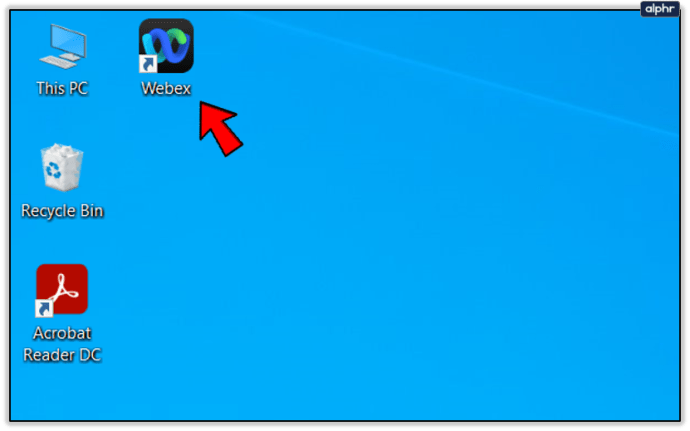
- Mulakan perjumpaan dengan sesiapa sahaja, dan pastikan mereka tahu itu hanya ujian.
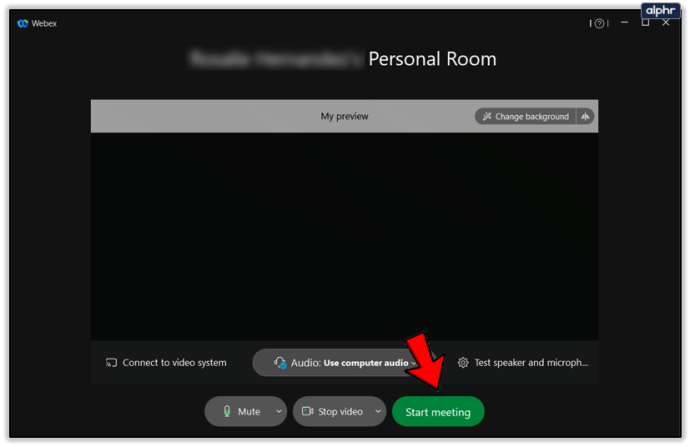
- Semasa mesyuarat dihidupkan, klik pada Pilihan Lainnya (ikon tiga titik).
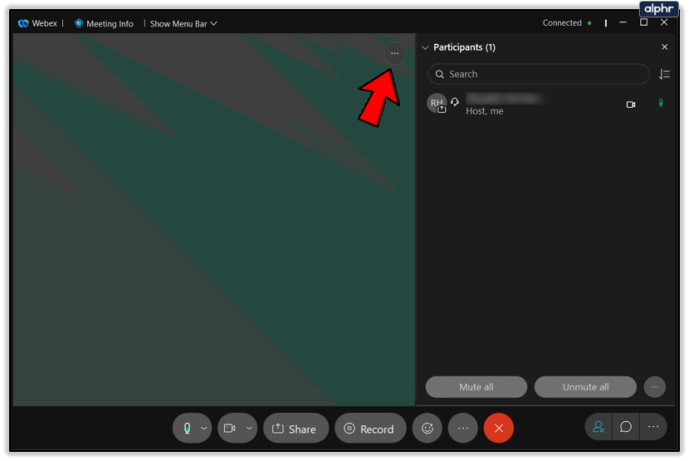
- Pilih tetapan kamera.
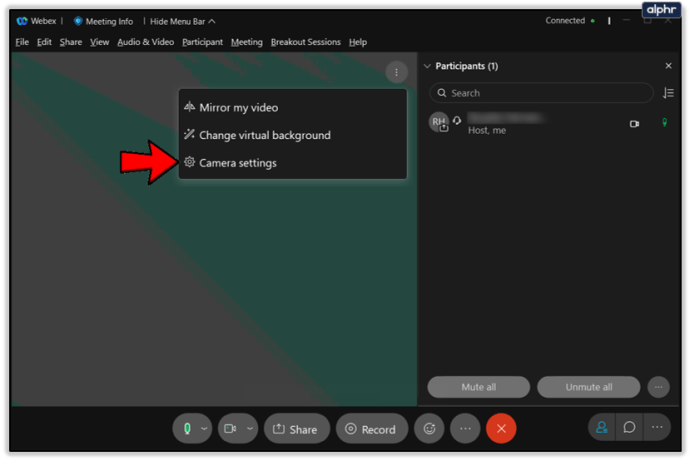
- Pilih kamera web anda dari senarai peranti yang tersedia di bawah pilihan Kamera.
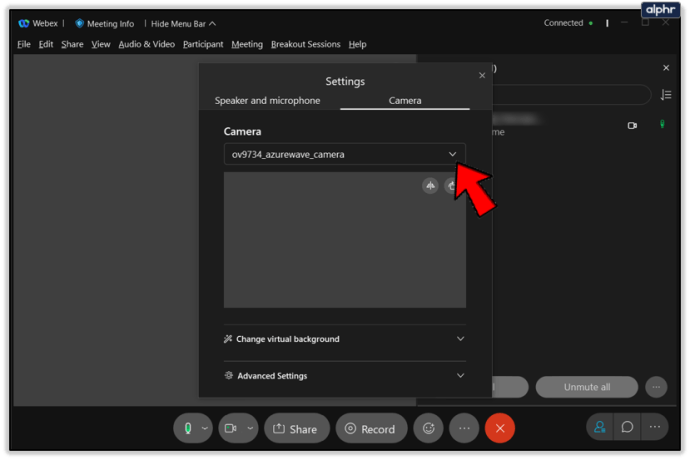
Webex mendorong anda untuk menghubungi mereka dan menjelaskan masalah anda sekiranya kamera web anda masih tidak berfungsi. Berikut adalah pautan langsung yang boleh anda gunakan untuk memulakan sembang teks atau memanggil Webex.
Sekiranya kamera web anda tidak berfungsi dalam sambungan Chrome Cisco Webex, buka pautan berikut di penyemak imbas anda. Pastikan laman web Webex tidak disekat di halaman tetapan privasi dan keselamatan Chrome.

Kembali ke Perniagaan
Kami berharap nasihat kami dapat membantu anda kembali ke mesyuarat Webex anda secepat mungkin. Persidangan video kini lebih penting daripada sebelumnya, memandangkan trend hiperkonektiviti yang semakin meningkat. Webex adalah alat yang sangat baik untuk sebarang pekerjaan dari rumah jika anda adalah pekerja bebas.
Adakah anda berjaya menjadikan kamera web anda berfungsi semula? Petua yang manakah membantu anda menyelesaikan masalah? Jangan ragu untuk memberitahu kami di bahagian komen di bawah.